iTunes – это популярная программа, которая имеется на компьютере у каждого пользователя яблочных устройств. Она позволяет хранить большие музыкальные коллекции и буквально в два клика копировать их на ваш гаджет. Для того чтобы переносить на устройство не всю медиатеку, а только определенные подборки, в iTunes предусмотрена возможность создания плейлистов.
Плейлист – чрезвычайно полезный инструмент, предусмотренный в программе iTunes и позволяющий создавать музыкальные подборки на разные случаи жизни. Плейлисты могут быть созданы, например, для копирования музыки на разные устройства, если iTunes пользуются несколько человек, или же вы сможете загружать подборки в зависимости от стиля музыки или условий прослушивания: рок, поп, на работу, спорт и т.д.
Кроме этого, если в iTunes имеется большая музыкальная коллекция, но вы не хотите всю ее копировать на устройство, создав плейлист, вы сможете перенести на iPhone, iPad или iPod только те треки, которые будут внесены в конкретный список воспроизведения.
Как создать плейлист в iTunes
- Запустите iTunes. В верхней области окна программы откройте раздел «Музыка», а затем перейдите ко вкладке «Моя музыка». В левой окна выберите подходящий вариант отображения медиатеки. Например, если вы хотите включить в плейлист определенные треки, выберите пункт «Песни».
- Вам потребуется выделить те треки или альбомы, которые войдут в новый плейлист. Для этого зажмите клавишу Ctrl и приступайте к выделению нужных файлов. Как только вы завершите выбирать музыку, щелкните по выделению правой кнопкой мыши и в появившемся контекстном меню перейдите к пункту «Добавить в плейлист» – «Создать новый плейлист».
- На экране отобразится ваш плейлист, которому присвоено стандартное наименование. Для того чтобы сменить его, щелкните по нему, а затем введите новое наименование и нажмите клавишу Enter.
- Музыка в плейлисте будет воспроизводиться в том порядке, в котором она была в него добавлена. Для того чтобы изменить порядок воспроизведения, просто зажмите кнопкой мыши трек и перетащите его в нужную область списка.
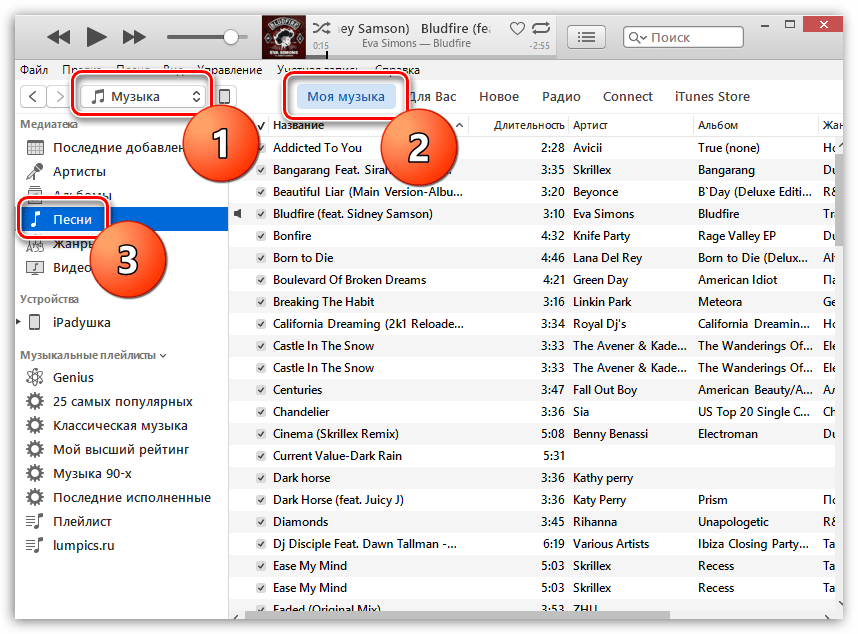

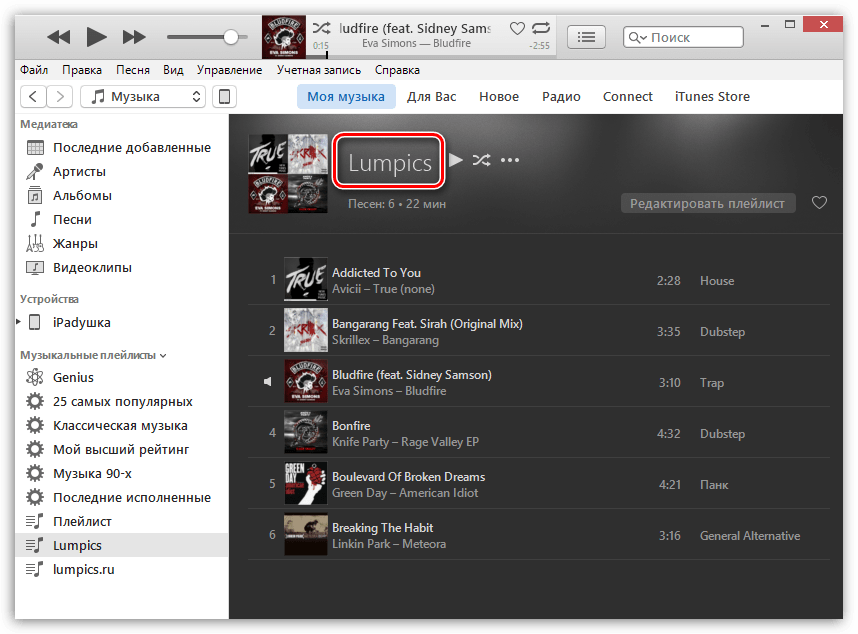

Все стандартные и пользовательские плейлисты отображаются в левой области окна iTunes. Открыв список воспроизведения, вы сможете приступить к его прослушиванию, а в случае необходимости его всегда можно будет скопировать на ваше Apple-устройство.

Читайте также: Как перенести музыку на iPhone
Создание плейлистов способно сделать работу с iTunes и подключенными Apple-устройствами гораздо проще и приятнее.
 Наш Telegram каналТолько полезная информация
Наш Telegram каналТолько полезная информация
 Установка пароля на архив программой WinRAR
Установка пароля на архив программой WinRAR
 Полностью удаляем антивирус AVG с компьютера
Полностью удаляем антивирус AVG с компьютера
 Использование программы FileZilla
Использование программы FileZilla
 Скачивание игр через торрент
Скачивание игр через торрент
 Обрезка видео в Adobe Premiere Pro
Обрезка видео в Adobe Premiere Pro
 Процедура регистрации в ICQ
Процедура регистрации в ICQ
 Создание титров в Adobe Premiere Pro
Создание титров в Adobe Premiere Pro
 Как обновить iTunes на компьютере
Как обновить iTunes на компьютере
 Как убрать водяной знак Bandicam на видео
Как убрать водяной знак Bandicam на видео
 Куда устанавливается uTorrent
Куда устанавливается uTorrent
 Инструкция по использованию программы MSI Afterburner
Инструкция по использованию программы MSI Afterburner
 Удаление способа оплаты в Google Play Маркете
Удаление способа оплаты в Google Play Маркете
 Что делать, если тормозит BlueStacks
Что делать, если тормозит BlueStacks
 Требования системы для установки BlueStacks
Требования системы для установки BlueStacks
 Правильное обновление базы данных на радар-детекторах
Правильное обновление базы данных на радар-детекторах
 Способы добавления Favicon на сайт
Способы добавления Favicon на сайт
 Установка программы Контур.Экстерн на компьютер
Установка программы Контур.Экстерн на компьютер
 Установка программы СБИС на компьютер
Установка программы СБИС на компьютер
 Установка Google Play Market в Android-устройство
Установка Google Play Market в Android-устройство
 Как обновить iPhone, iPad или iPod через iTunes и «по воздуху»
Как обновить iPhone, iPad или iPod через iTunes и «по воздуху» lumpics.ru
lumpics.ru


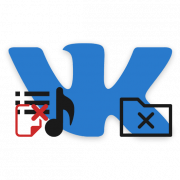
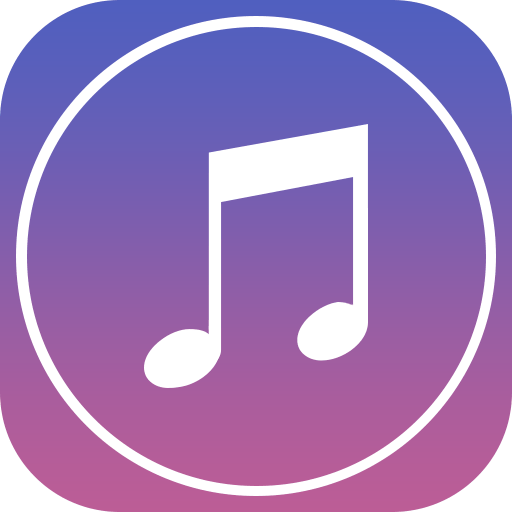


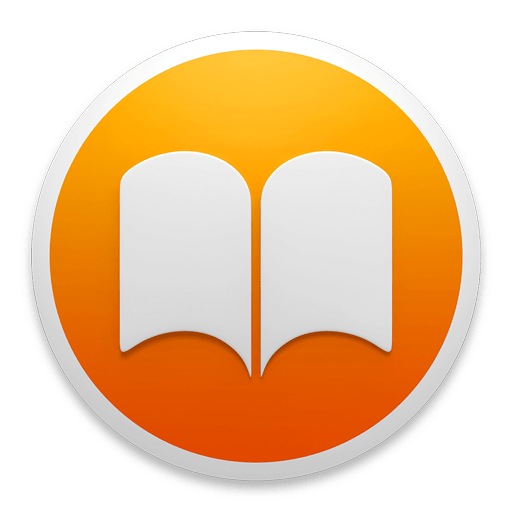

плейлист недоступно прозрачная кнопка
Здравствуйте. Если есть возможность, добавьте скриншот, где наглядно видно проблему.